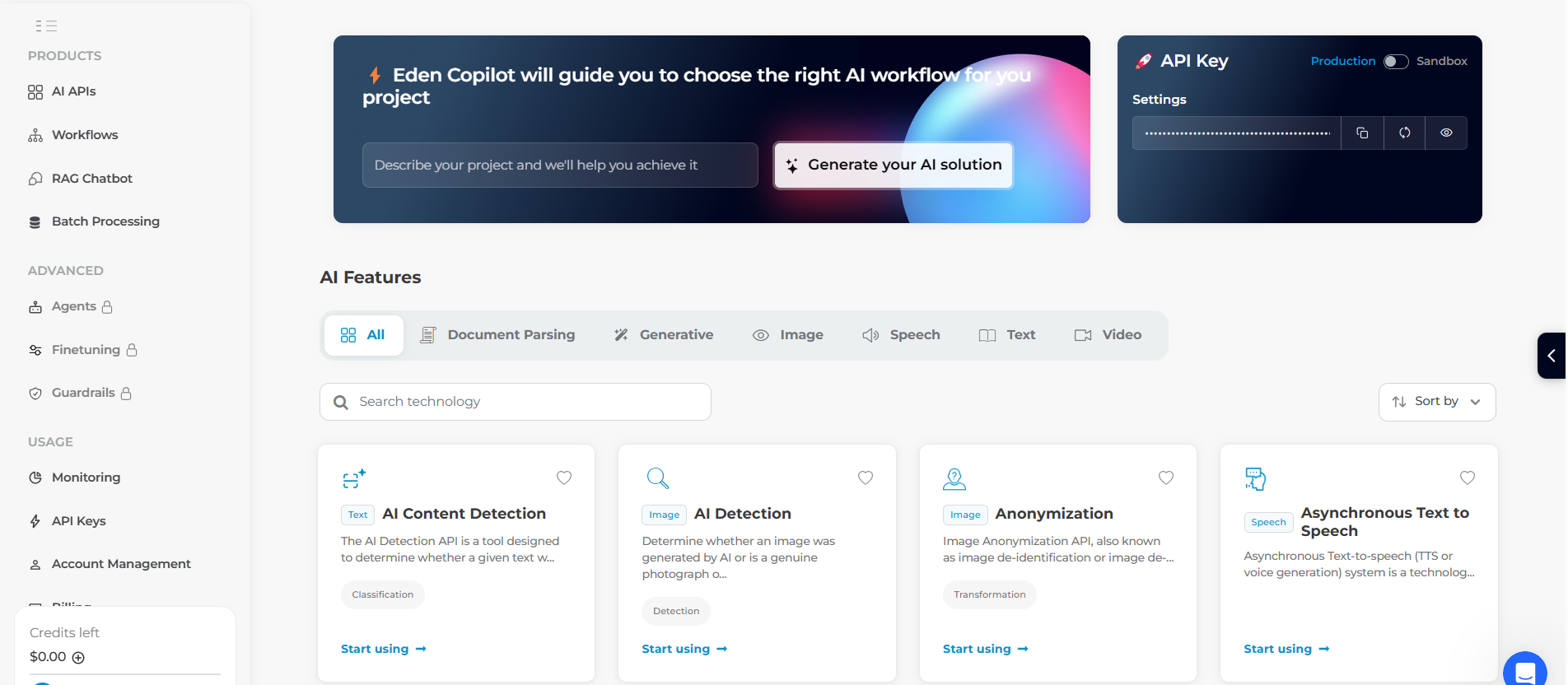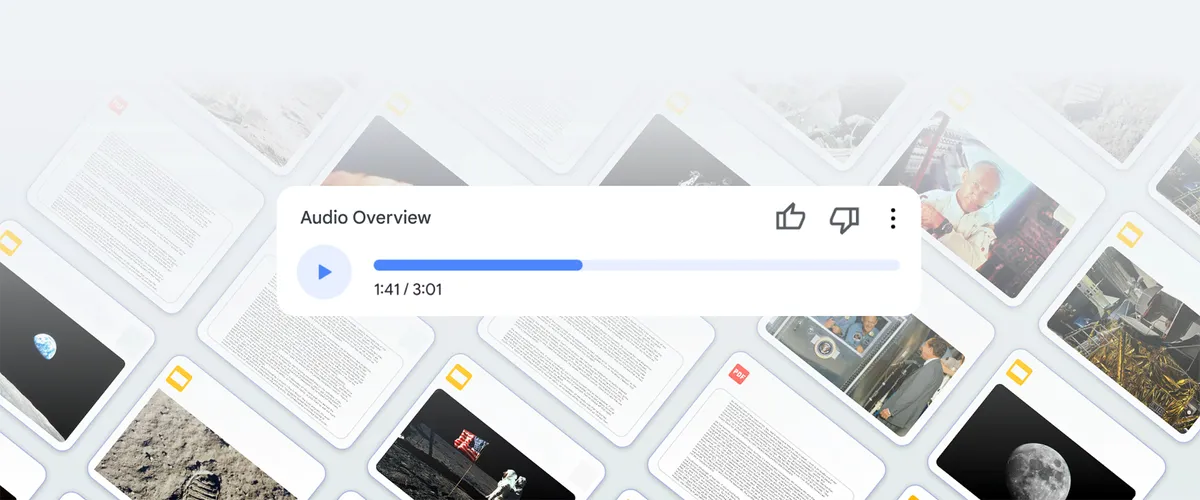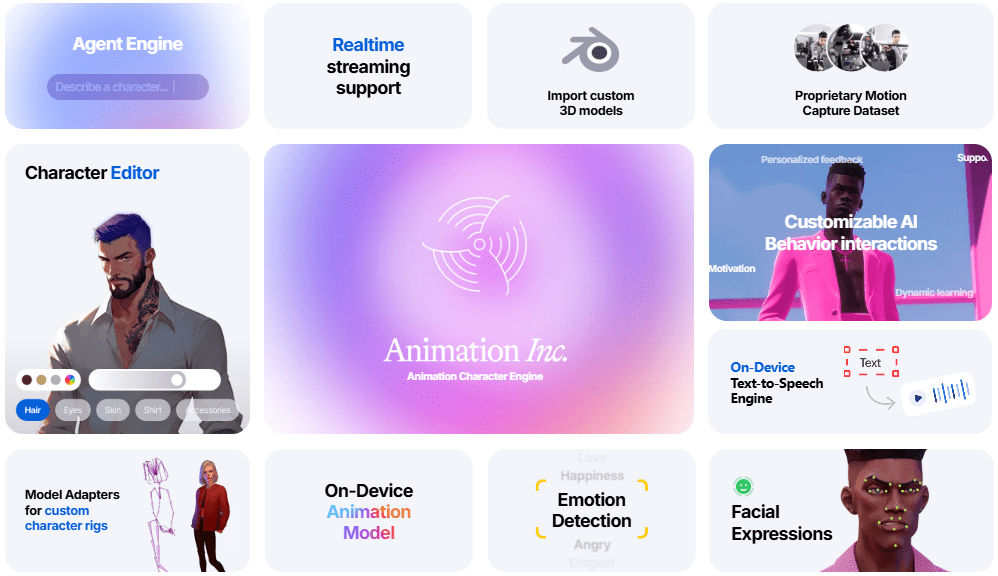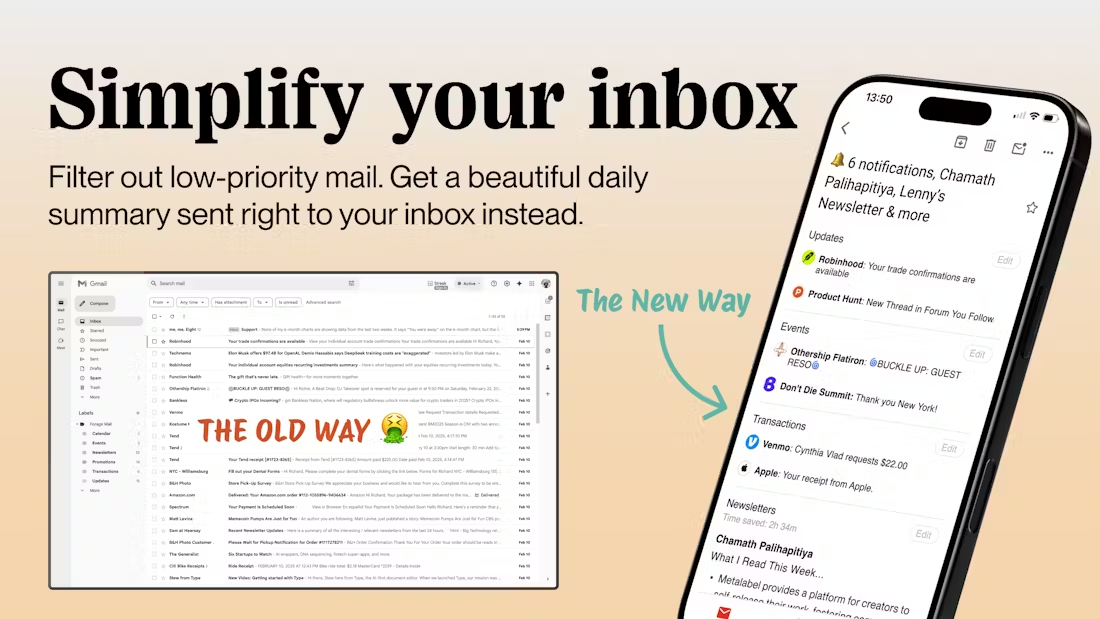综合介绍
Starizon AI 是一款功能强大的浏览器助手,旨在通过智能对话、数据提取和网页监控来提升用户的浏览体验。无论是阅读网页内容、提取数据,还是自动化监控网页更新,Starizon AI 都能提供高效的解决方案,帮助用户专注于更重要的任务。
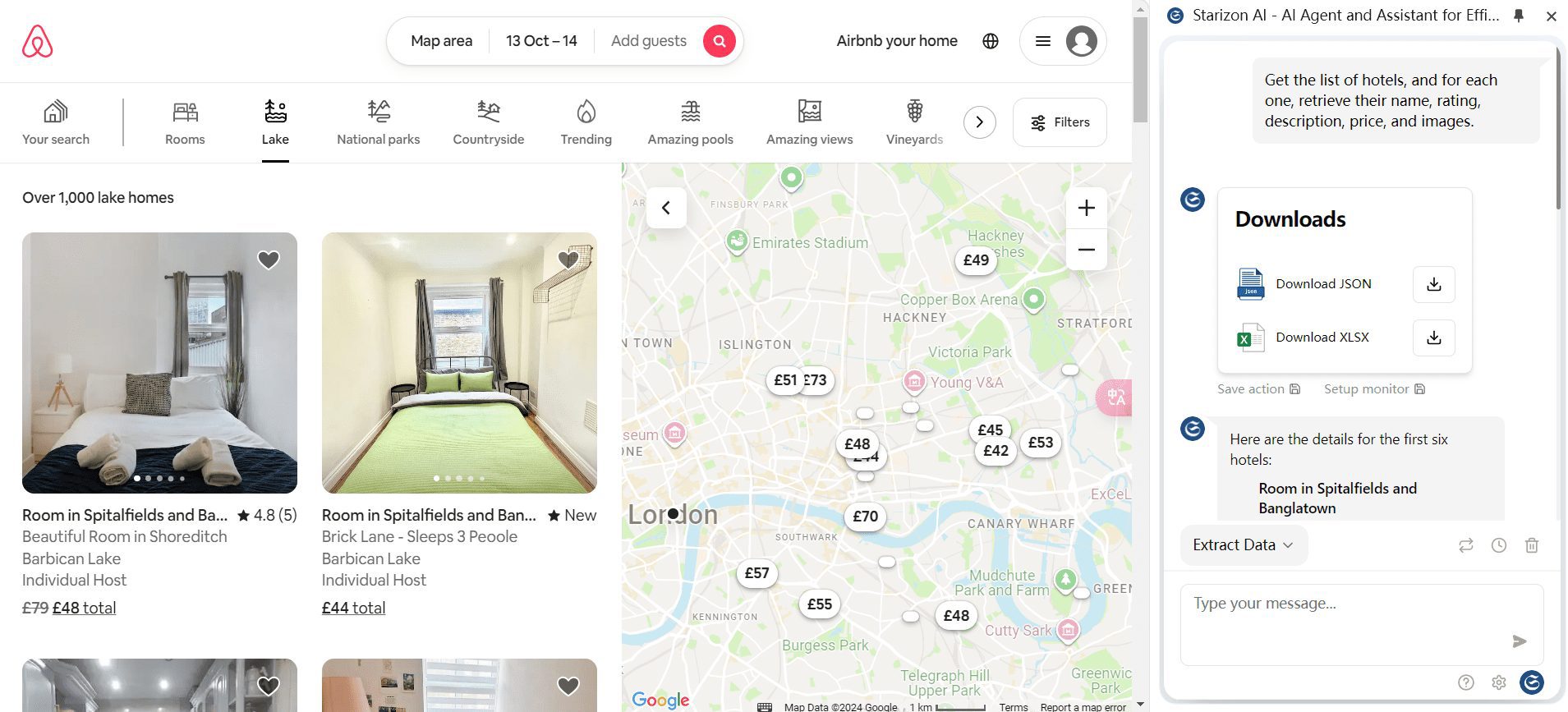
功能列表
- 智能对话:通过侧边栏与网页内容进行实时对话,获取即时解答。
- 网页摘要:自动生成网页内容摘要,快速获取关键信息。
- 数据提取:通过对话提取网页数据,并支持保存和重放提取操作。
- 网页监控:定期监控网页更新,设置自定义规则并接收通知。
- 多页面交互:同时与多个网页进行对话和摘要,获取多源信息。
- 文档对话:上传文档并提问,简化研究过程。
- YouTube 内容总结:总结和再利用 YouTube 内容。
- 自动化操作:输入任务并自动执行网页操作,支持保存和重放操作。
- 数据下载:提取的数据可下载为 XLSX 和 JSON 格式。
- 定时监控和警报:设置定时监控网页,自动刷新并获取数据,触发预设规则的警报。
使用帮助
安装流程
- 添加扩展程序:访问 Chrome Web Store,搜索 “Starizon AI”,点击 “添加到 Chrome” 按钮并安装扩展程序。
- 登录账户:安装完成后,点击浏览器工具栏上的 Starizon 图标,登录或注册一个新账户。
- 配置 API 密钥:根据提示配置 OpenAI API 密钥,确保扩展程序能够正常工作。
功能操作指南
- 登录或者自定义apikey、baseUrl、model(本地localhost模型也可以噢)
- 侧边栏直接和AI对话
- 切换到和文章/网站对话菜单,可以和页面聊天/总结,如果当前是b站/youtube视频页,会变成视频总结/视频聊天,一键总结令带视频timeline
- 切换到数据抓取菜单,可以直接发送对话说明数据要求(列表或离散字段 [要获取的字段] [补充说明]),获取网页上的数据,并下载为json/xlsx格式
- 抓取数据成功后,可保存该动作,后续在相似的网页上不花费token重放动作
- 抓取数据成功后,可设置监控,设置阈值或ai判断/ai分析,达到条件后推送到浏览器消息/邮件/webhook/tgbot
- (开发中不完善)页面动作菜单,可以对话控制浏览器动作,未来希望变成自动化/ai浏览器助手的更强大的功能
智能对话
- 开启对话:点击浏览器右侧的 Starizon 侧边栏,输入问题或任务,开始与 AI 对话。
- 获取解答:AI 会根据网页内容和用户输入提供即时解答。
网页摘要
- 生成摘要:在侧边栏中选择 “网页摘要” 功能,AI 会自动生成当前网页的摘要。
- 查看摘要:摘要会显示在侧边栏中,用户可以快速浏览关键信息。
数据提取
- 提取数据:在对话框中输入提取数据的指令,AI 会根据指令提取网页中的相关数据。
- 保存和重放:提取的数据可以保存,并在类似结构的网页上重放提取操作。
网页监控
- 设置监控:在侧边栏中选择 “网页监控” 功能,设置监控规则和时间间隔。
- 接收通知:当监控条件满足时,AI 会通过多种渠道发送通知。
多页面交互
- 同时对话:在侧边栏中选择多个网页进行对话和摘要,获取多源信息。
- 整合信息:AI 会整合来自多个网页的信息,提供全面的解答。
文档对话
- 上传文档:在侧边栏中选择 “文档对话” 功能,上传需要分析的文档。
- 提问和解答:输入问题,AI 会根据文档内容提供解答。
YouTube 内容总结
- 输入链接:在侧边栏中输入 YouTube 视频链接,选择 “内容总结” 功能。
- 查看总结:AI 会生成视频内容的总结,用户可以快速了解视频要点。
自动化操作
- 输入任务:在侧边栏中输入需要自动化的任务,AI 会执行相应的网页操作。
- 保存和重放:自动化操作可以保存,并在类似结构的网页上重放。
数据下载
- 提取数据:使用数据提取功能获取网页数据。
- 下载数据:提取的数据可以下载为 XLSX 和 JSON 格式,方便后续分析和使用。
定时监控和警报
- 设置监控:在侧边栏中选择 “定时监控” 功能,设置监控规则和时间间隔。
- 触发警报:当监控条件满足时,AI 会自动刷新网页并获取数据,触发预设规则的警报。
© 版权声明
文章版权归 AI分享圈 所有,未经允许请勿转载。
相关文章

暂无评论...